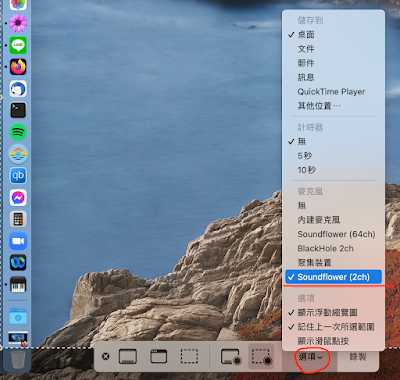since: 2023/09/23
update: 2023/09/23
參考:
1. (進水器) 3款馬桶進水器設計運作有何不同? - YouTube
2. (進水器噪音實測)) 哪款馬桶進水器好用又安靜?? 實作實測! - YouTube
---------------------------------------------------------------------------
---------------------------------------------------------------------------
A. 說明
1. 實作進水器更換, 可以從第二部影片的 03:00 開始看.
---------------------------------------------------------------------------
B. 準備工具
1. 平口無牙板手
2. 有牙水管鉗
3. 一字起子(二選一)

4.
---------------------------------------------------------------------------
更換步驟
C. 關閉水源, 將水放掉
- 原始水位記錄
- 關閉水源
---------------------------------------------------------------------------
D. 拆除進水器
1. 鬆開軟管連接進水器口的螺帽
- 使用: 平口無牙板手
- 順時針方向鬆開

2. 鬆開進水器最下方的螺帽
- 使用: 有牙水管鉗 
3. 取出舊的進水器, 用菜瓜布清洗水箱口(增加密合度)
---------------------------------------------------------------------------
E. 初步設定進水器長度
1. 將進水器最下方的螺母與墊片取下.
2. 將進水器下方的卡榫往下撥, 順時針轉動, 往下拉調整長度
(拉長先不用鎖定). 
3. 直接在水箱內調整好長度, 先取出再將卡榫鎖住, 再裝回. 

4. 完成圖示
---------------------------------------------------------------------------
F. 鎖回進水器
1. 將墊片與螺母轉回去
- 使用: 有牙水管鉗 

2. 將進水的軟管鎖回去
- 使用: 平口無牙板手
- 注意: 入牙要正確
3. 接上出水管
- 可調整水量大小控制閥
4. 開啟水源
---------------------------------------------------------------------------
G. 調整
1. 微調水位高度
2. 如果出水管的夾子不好夾, 可以移除
---------------------------------------------------------------------------
H. 備註
1.